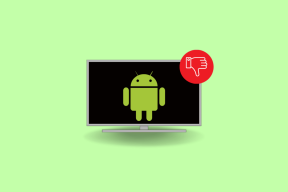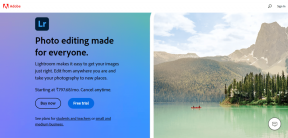Jak si vybrat Spotify jako výchozí hudební službu na Amazon Echo
Různé / / November 29, 2021
Reproduktory Amazon Echo vám to umožní streamovat hudbu z různých služeb a zařízení. Obvykle zadáte příkaz „Alexa, přehraj hudbu“ následovaný jménem partnera pro streamování. Pokud službu používáte pravidelně, jako je Spotify, můžete se vyhnout přidání jména partnera pro streamování do příkazu tím, že z něj uděláte výchozího poskytovatele. To vám prozradíme v tomto příspěvku. Podívejme se, jak přidat Spotify jako výchozí hudební službu na Amazon Echo..

Dříve uživatelé z vybraných regionů rádi poslouchali Spotify na Amazon Echo, protože služba byla omezena na předplatitele Spotify Premium. V některých zemích byla služba Spotify na Echo nedostupná pro prémiové a bezplatné předplatitele. Naštěstí se to nedávno změnilo Spotify umožnilo streamování v několika zemích pro uživatele Spotify Free ve Velké Británii, Irsku, Brazílii, Kanadě, Německu, Rakousku, Francii, Itálii, Španělsku, Japonsku, Mexiku a Indii.
Podívejme se, jak propojit Spotify s Amazon Echo a učinit z něj výchozího poskytovatele hudby.
Jak propojit Spotify a vybrat jej jako výchozí pro hudbu v Amazon Echo
Pro tento postup budete potřebovat aplikaci Alexa. Celková myšlenka je rozdělena do dvou metod – propojit Spotify s Amazonem a učinit z něj výchozího poskytovatele. Zkontrolujeme kroky.
Propojte Spotify s Amazon Echo
Než nastavíte Spotify jako výchozího poskytovatele hudby, je důležité propojit účet Spotify s vaším zařízením Amazon Echo. Zde jsou kroky pro totéž.
Krok 1: Spusťte na svém smartphonu aplikaci Alexa. Přihlaste se k účtu Amazon registrovanému ve vašem zařízení Echo, pokud jste jej ještě nenastavili. Měli byste se podívat na našeho průvodce jak nastavit Echo jako profík.
Krok 2: Klepněte na ikonu tří pruhů nahoře. Z nabídky vyberte Nastavení.


Krok 3: Přejděte dolů a klepněte na Hudba.

Krok 4: Klepněte na Propojit novou službu. Na další obrazovce vyberte Spotify.


Poznámka: V případě, že nevidíte Spotify, nemusí být podporováno službou Amazon Echo ve vaší zemi. Případně může být ve vašem regionu stále k dispozici. Zkuste to tedy po několika hodinách nebo dni.
Krok 5: Budete přesměrováni na stránku dovedností Spotify. Klepněte na Povolit pro použití.

Také na Guiding Tech
Krok 6: Nyní budete muset přidat svůj účet Spotify. Klepněte na Nastavení na obrazovce dovedností Spotify. Na další obrazovce klepněte na Propojit účet.


Krok 7: Přihlaste se pomocí údajů o svém účtu Spotify a potvrďte souhlas s podmínkami. Po dokončení se zobrazí potvrzovací obrazovka.

Dalším způsobem, jak propojit Spotify a Echo, je vydat příkaz „Alexa, povolte dovednost Spotify“. Tím se Spotify přidá do seznamu dostupných hudebních služeb v aplikaci Alexa v Nastavení > Hudba. Poté klepněte na Spotify a podle výše uvedených kroků 6 a 7 propojte účty.


Nastavit Spotify jako výchozí pro hudbu v Amazon Echo
Po propojení Spotify v aplikaci Alexa z něj můžete snadno udělat výchozí službu. V případě, že tak neučiníte, budete muset na konci všech svých hlasových příkazů použít Spotify. Například „Alexa, přehraj XYZ playlist na Spotify.“ Pokud Spotify není výchozím poskytovatelem, Amazon načte hudbu ze své hudební služby nebo jiné výchozí služby. Někdy Echo nepřehraje žádnou hudbu, zkontrolujte různé způsoby, jak problém vyřešit.
Zde jsou kroky, jak nastavit Spotify jako výchozí hudební službu.
Krok 1: Otevřete aplikaci Alexa a přejděte do Nastavení z ikony se třemi čárkami.
Krok 2: Klepněte na Hudba a poté na Výchozí služby.


Krok 3: Klepnutím na Spotify ji vyberte jako výchozí hudební knihovnu. Můžete také vybrat Spotify jako výchozí stanici.

Jak ovládat Spotify na Amazon Echo
Když jsou Alexa a Spotify úspěšně propojeny a začnete něco hrát, můžete to ovládat několika způsoby. Za prvé, můžete použít aplikaci Alexa nebo přes web alexa.amazon.com. Můžete také použít aplikaci Spotify nebo její webovou verzi na adrese open.spotify.com.
Nakonec můžete použít následující Příkazy Spotify na vašem zařízení Echo:
- Alexa, hrajte Spotify
- Alexa, Play (název seznamu skladeb)
- Alexo, líbí se mi tato píseň
- Alexa, co hraje
- Alexo, Play my Discover weekly
- Alexa, Shuffle (název seznamu skladeb) seznam skladeb
Pokud seznamy skladeb nefungují podle očekávání, řekněte ‚Alexa, přehraj (název seznamu skladeb) seznam skladeb.‘ A pokud Alexa přehraje náhodný seznam skladeb místo toho, který jste vytvořili, přidejte slovo můj na váš příkaz, tj. ‚Alexo, přehraj seznam mých nejlepších skladeb‘.
Spropitné: Nepoužívejte interpunkční znaménka, akronymy nebo obtížné názvy jako názvy seznamů skladeb Spotify.
Také na Guiding Tech
Bonus: Nastavte Spotify Alarms na Echo
Kromě přehrávání skladeb ze Spotify můžete Spotify použít k nastavení konkrétní skladby, seznamu skladeb nebo interpreta jako tónu budíku v Echo. Za tímto účelem zadejte příkazy jako:
- Alexo, vzbuď mě v 7:00 na seznam nejlepších skladeb
- Alexo, vzbuď mě v 8:30 do Somebody’s me
Alexa nebude hrát Spotify
Občas vás bude trápit nedostatečná komunikace mezi Alexou a Spotify. Pokud Alexa nehraje ze Spotify, aktualizujte aplikaci Alexa nebo znovu propojte svůj účet Spotify s Echo. Můžete také zkusit deaktivovat dovednost Spotify a poté ji znovu povolit.
Také na Guiding Tech
Konkurence je silná
Jsme rádi, že Spotify je konečně k dispozici pro bezplatné uživatele v mnoha zemích na Echo. Byl nejvyšší čas, aby Spotify tuto funkci představil, protože konkurence každým dnem roste. Amazon má vlastní hudební službu, která nabízí velká konkurence Spotify. Dokonce YouTube Music a Apple Music poskytovat skvělé služby. Když mluvíme o Apple Music, můžete použít stejné kroky uvedené výše k propojení Apple Music s Echo. Jediný rozdíl je v tom, že si musíte vybrat Apple Music místo Spotify.
Další: Dovednosti zvyšují výkon vašeho Amazon Echo. Podívejte se na 13 skvělých dovedností Echo, které by vás mohly zajímat z dalšího odkazu.